다른 데스크탑 앱과 같은 Mac 앱플랫폼, 바탕 화면에 알림을 표시 할 수 있습니다. iOS에서 앱은 사용자에게 알림을 표시 할 수있는 권한을 요청해야하지만 macOS에는 동일한 규칙이 적용되지 않습니다. 설치 한 앱은 기본적으로 알림을 표시 할 수 있다고 가정합니다. macOS에서 앱에 대한 알림을 비활성화하는 방법은 다음과 같습니다.
앱 알림 비활성화
앱별로 macOS에서 앱 알림을 비활성화 할 수 있습니다. macOS는 앱이 앱별로 알림을 보내도록 요청하지 않을 수도 있지만, 선택적으로 알림을 끌 수는 없습니다.
시스템 환경 설정 앱을 열고 알림을 선택하십시오.

알림 패널에는 모든 앱이 표시됩니다시스템에 설치되어 있습니다. 왼쪽의 열에서 앱을 선택하고 오른쪽의 창에서 '없음'옵션을 선택하여 해당 앱에 대한 알림을 비활성화합니다.
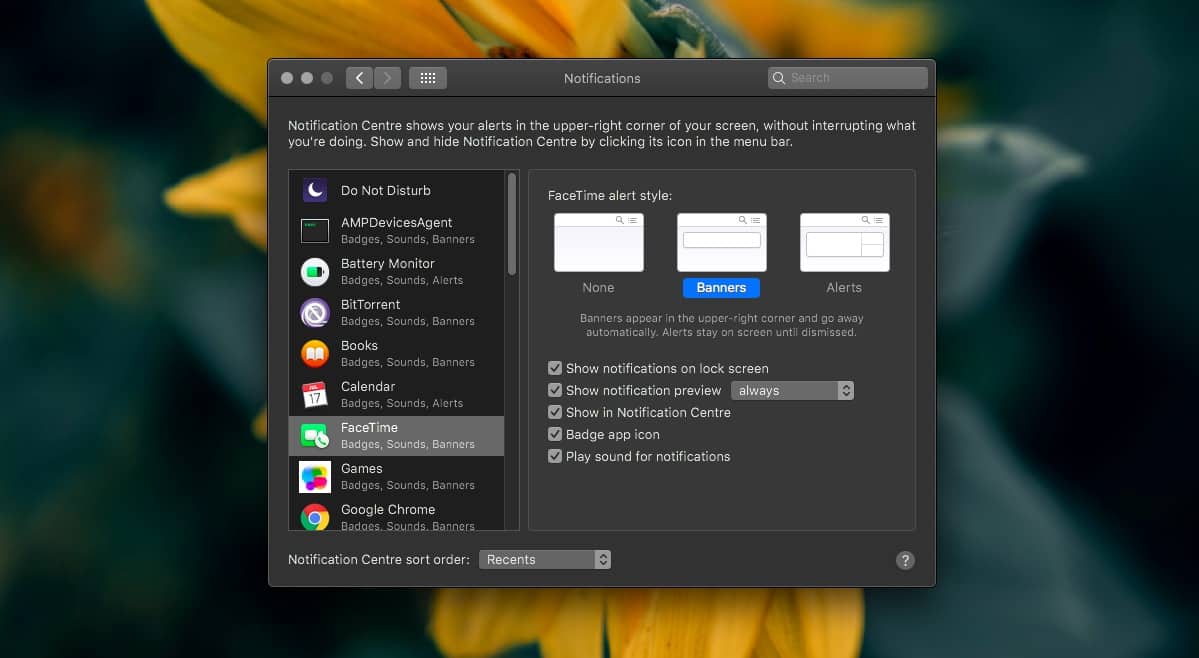
macOS는 알림 유형과 동일합니다iOS는; 배너 및 경고. 사용자가 경고를 닫을 때까지 경고가 계속 발생하는 경향이 있습니다. 중요한 업데이트 (예 : 이메일 클라이언트 또는 채팅 앱)를 보내는 앱에 대해 선택하려는 알림입니다. 아무것도하지 않고 다운로드가 완료되었음을 알리는 브라우저와 같이 우선 순위가 낮은 알림을 표시하는 앱에 더 적합한 경우 배너가 자동으로 사라집니다.
원하는 경우 알림을 제외 할 수도 있습니다특정 앱에서 알림 센터에 쌓이는 것을 방지합니다. 이렇게하려면 시스템 환경 설정에서 앱의 알림 메뉴로 이동하여 '알림 센터에 표시'옵션을 비활성화하십시오. 알림이든 배너이든 알림은 더 이상 알림 센터에 표시되지 않지만, 이로 인해 누락 된 알림을 다시 방문하지 못하게됩니다.
iOS와 마찬가지로 사운드 전용 경고를 설정할 수도 있습니다. 알림 유형을 없음으로 설정할 수 있지만 '알림 소리 재생'옵션을 활성화 된 상태로 둡니다. 마찬가지로 배너 나 알림이든 자동 알림을 데스크톱으로 보내려면 자동 알림을 선택하고 '알림을위한 소리 재생'옵션을 비활성화 할 수 있습니다.
이 기능은 iOS의 대부분을 모방하므로또한 동일한 제한이 있습니다. 예를 들어 앱별로 방해하지 않도록 설정할 수 없습니다. 이 기능은 충분히 간단하고 대부분의 사용자는 휴대 전화와 데스크톱 모두에서이 기능을 높이 평가하지만 그 기능은 존재하지 않으며 Catalina는이 기능을 추가하지 않은 것으로 보입니다.












코멘트